

作者:Vernon Roderick, 最近更新:September 2, 2022
今天我們將學習如何在iPhone或iPad上修復iTunes Error 4013(iPhone Error 4013)和iTunes Error 4014。
如今大多數iPhone用戶現在都在使用最新的iOS 11,它提供了許多新功能,可以對如何進一步使用iOS設備進行重大更改。 但是,仍然有一些人遇到iOS 11升級帶來的幾個問題,這阻礙了他們使用他們的iPhone或iPad。
這些問題包括錯誤4013和4014的出現。 如果您正在閱讀本文,那麼您是解決這些問題的人之一。 仔細閱讀並執行下面的解決方案,最終解決升級到iOS 11後出現問題的問題。
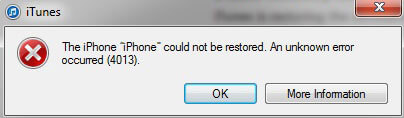
修復iTunes錯誤4013和iTunes錯誤4014
部分1:在iPhone / iPad上發生iPhone錯誤4013 / 4014的原因部分2:修復iPhone上錯誤4013或4014的常見解決方案部分3:使用FoneDog工具包修復錯誤4013 / 4014 - iOS系統恢復部分4:視頻指南:如何在iPhone / iPad中解決iPhone錯誤4013或iTunes錯誤4014
眾所周知,這兩個 4013 - 4014錯誤 的原因很難識別,但許多人都在研究可能導致此類問題的情況。 以下是突然出現上述錯誤的一些情況:
當iOS設備的電纜端口工作不正常且一致時,可能會出現iPhone錯誤4013 / 4014。
設備的硬件可能正在檢測此Qport上的問題,這反過來會通過顯示iPhone錯誤4013 / 4014向用戶發出警告。
很難知道這些錯誤與故障照明端口有什麼關係,但確實可能。
如果您首先沒有這種連接,那麼使用嚴重依賴穩定網路連接的應用程序可能會導致錯誤4013和4014。
當您嘗試獲取最近的iOS更新但網路連接不良時,很可能會出現這種情況 - 導致iTunes錯誤4013 / 4014表明您的設備出現問題。
當升級的iOS設備內存不足時,iOS更新期間也可能遇到一個或兩個錯誤。
雖然低存儲空間似乎遠不是導致錯誤4013 / 4014的原因,但它不會削弱這個因素 - 從iOS設備中刪除所有未使用的文件和應用程序,然後再將其升級到某個iOS更新。
這兩個錯誤不僅出現在iOS設備中,還出現在iTunes應用程序中,這可能是由於安裝不正確以及使用它造成的一些配置錯誤而導致的。
當您將iOS設備連接到安裝了iTunes應用程序的計算機時,您可以在彈出此消息時檢測到存在問題: “iPhone無法恢復。 發生未知錯誤(4013 / 4014)“
幸運的是,有幾種方法可以修復iOS設備上的iPhone錯誤4013或iTunes錯誤4014。 遵循下面的步驟,找到可以解決問題的常見解決方案。 從各個方面查看哪種解決方案適合您:
有時,iPhone錯誤4013或iTunes錯誤4014可能是與硬體相關的問題,尤其是當您的iOS設備有電纜端口故障或者您一直在使用低質量USB連接器(或已經損壞的連接器)時。
如果是這種情況,iPhone錯誤4013或iTunes錯誤4014可能會提醒您,當您將設備插入計算機時,iTunes無法識別您的設備。
執行以下操作以查明您的設備是否存在電纜端口問題:

當iTunes無法識別您的iOS設備時,它安裝在您的計算機上, 您可以通過執行以下操作來確定iTunes是否未正確安裝或配置:

如果您在更新iPhone或iPad的iOS版本時偶然發現iPhone錯誤4013或iTunes錯誤4014,則可能沒有足夠的存儲空間來進行即將到來的更新。
查看設備上安裝的所有文件和應用程序,並確定哪些文件和應用程序不再使用。
刪除這些文件並卸載這些應用程序以釋放足夠的空間以容納iOS更新。 但在執行任何這些清理程序之前,請確保先備份它們。
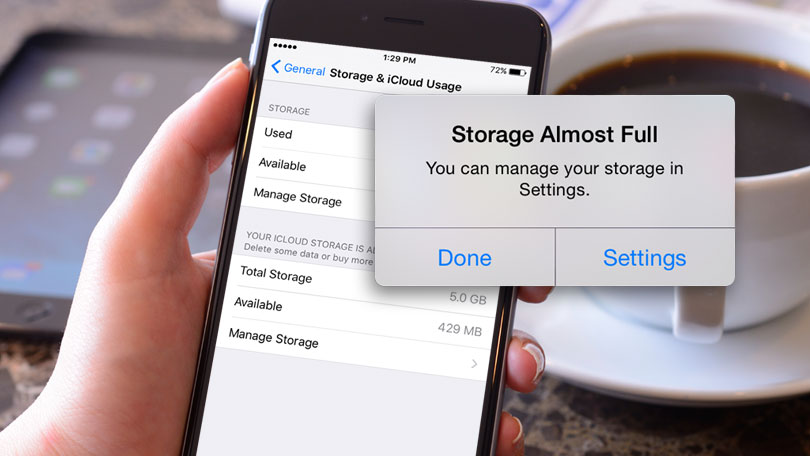
錯誤4013或錯誤4014也可能是由iOS設備上的某些設置引起的,這些設置在初始設置期間可能已經過時,配置錯誤或不正確。
通過對iOS設備上的所有設置進行重置,可以消除此類錯誤; 但是,此過程將清除所有文件和數據。 在執行重置之前先執行設備備份,這可以從中完成 設置 > 一般 > 重啟 > 復位所有設置.
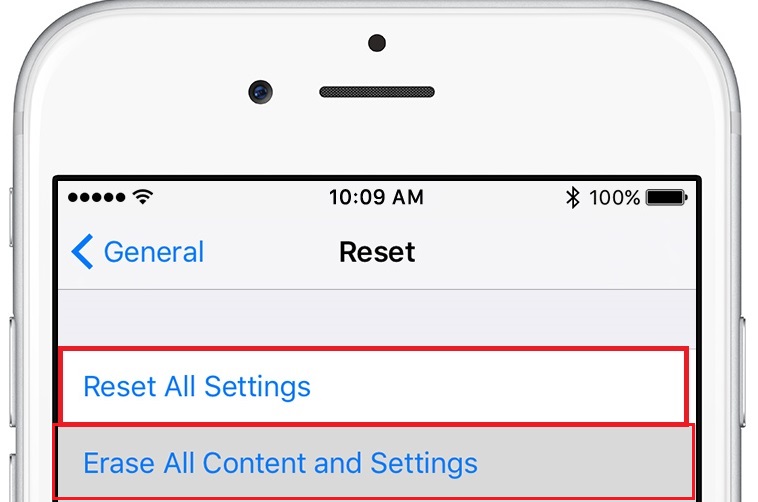
與重置設備上的所有設置類似,您也可以進行恢復出廠設置,以便在使用iPhone或iPad時重新開始。 要執行以下操作,請執行以下操作:

設備固件升級模式或DFU是iOS設備的狀態,無論設備當前處於何種軟件條件,它都可以恢復。
進入DFU模式通常在遇到iOS問題時執行,例如錯誤4013和4014。
在iPhone或iPad上啟用DFU模式可以幫助您將手機恢復到全新狀態,但請注意,這樣做會消除其所有文件,數據和設置。
要進入DFU模式並使用iTunes恢復設備,請執行以下操作:
更多DFU信息,您可以看到文章:


如果上述常見解決方案均無效,我們將向您介紹我們的解決方案 FoneDog工具包 - iOS系統恢復。 它是一個包含全面解決方案的工具,涵蓋iOS和Android設備中的各種問題。
要解決iPhone錯誤4013或iTunes錯誤4014,您需要安裝此程序並使用名為iOS System Recovery的模塊,該模塊可深入運行iOS設備的軟件組件並執行系統恢復。 它也可以用來恢復你的 照片,聯絡人,短信。
我们的 FoneDog工具包 可以從我們這裡下載 網站。 獲取副本並將其安裝在台式計算機或筆記本電腦上。 點擊下載按鈕,免費試用吧!
要使用我們的FoneDog工具包解決問題,請按照以下步驟操作:
我們需要修復FoneDog工具包的模塊 錯誤4013 / 4014 是 系統恢復 模塊。 要找到它,請找到代表齒輪圖標的菜單圖塊,裡面有扳手徽標。 點擊此菜單後,您將進入下一頁。

在繼續進行FoneDog工具包的系統恢復過程之前,我們要求您注意下面列出的一些重要提醒。 注意到後,點擊“開始“按鈕進入下一頁:
1)通過我們的FoneDog工具包執行系統恢復不會刪除所有iOS設備的文件和數據,但在繼續下一步之前,最好先備份它們。
2)如果您的iOS設備當前已解鎖,則會將其設置為“已鎖定”。
3)如果您的iOS設備目前越獄,它將被設置為“非越獄”狀態。

在步驟2上,我們要求您確保我們的FoneDog工具包能夠很好地識別您的iOS設備,這是因為在此步驟中,我們現在將獲得最適合安裝在iOS設備上的固件包。
您從我們的FoneDog工具包中看到的當前頁面具有下拉字段,其中包含表示您的iOS設備規格的預設值,並且通過確保步驟2已完成,FoneDog工具包將自動將這些規範分配給這些字段並將用於找到正確的固件。

單擊“獲取固件”修復“按鈕。 這將要求您等待幾分鐘,直到下載固件。
除此之外,還有另一種方法可以為您的設備獲取最合適的固件包。 您可以使用您選擇的瀏覽器自行下載固件。
當你已經有了它的副本時,點擊“選擇“按鈕命令FoneDog工具包在恢復過程中使用該固件包。
為iOS設備獲取正確的固件包後,系統恢復過程將立即開始。
我們的FoneDog工具包將通過將固件包應用到您的iOS設備並為其提供新的iOS系統來完成此步驟。
您還需要等待幾分鐘,直到此過程完成。 此外,恢復完成後,您的iOS設備將自動重啟。

現在您的iOS設備已經啟動並運行,您現在可以嘗試在其上執行一些先前生成報告的iPhone錯誤4013或iTunes錯誤4014的基本任務。 您可以做的一件事是將其更新到最新的iOS版本。

iTunes 錯誤4013和錯誤4014 在每個iOS設備上都是棘手的問題。 遇到此類問題可能會非常令人沮喪,尤其是當您嘗試將iPhone或iPad升級到最新版本時。
執行上述常用解決方案或使用我們的FoneDog工具包後,我們希望您在嘗試升級到最新的iOS 14版本或在設備上執行關鍵任務時不會再遇到這些錯誤。
發表評論
留言
熱門文章
/
有趣無聊
/
簡單難
謝謝! 這是您的選擇:
Excellent
評分: 4.5 / 5 (基於 94 個評論)